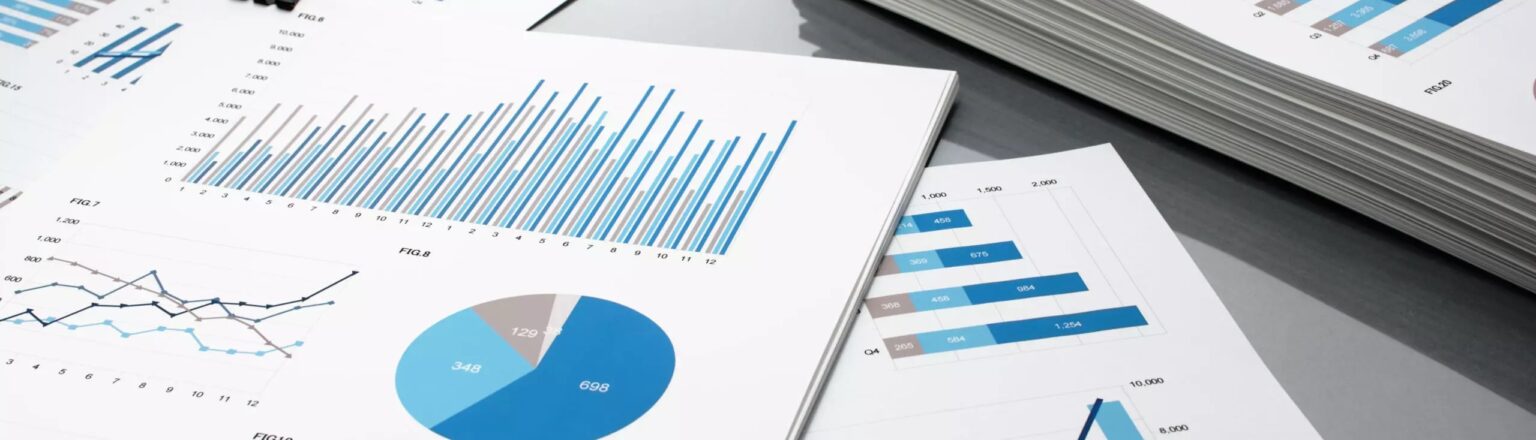Diese Klick-für-Klick-Anleitung soll bei der Erstellung eines Metatrader-5-Depot Steuerreports / Erträgnisaufstellung für ein bestimmtes Jahr zur Steuererklärung helfen.
Nicht jeder Metatrader CFD-Broker liefert die für die Steuererklärung benötigte „Erträgnisaufstellung“. Die Erträgnisaufstellung kann in der Regel per Kontaktaufnahme beim entsprechenden Metatrader-5-Broker angefordert werden. Diese Erträgnisaufstellung ist in der Regel auch für das Finanzamt aufbereitet und kann somit „einfach“ der Einkommenssteuererklärung beigefügt werden. Leider ist dies nicht bei allen Metatrader-CFD-Brokern der Fall. Manche CFD-Broker liefern sogar überhaupt keine „Erträgnisaufstellung“.
Wichtig: Dies ist keine steuerliche Beratung und wir können die Anerkennung des Reports beim Finanzamt NICHT garantieren.
Metatrader 5 Kontohistorie anzeigen
Um einen für die Einkommenssteuererklärung relevanten Steuerreport zum Metatrader-Depot zu erstellen ist es im ersten Schritt wichtig im Metatrader-Client den Bereich „Kontohistorie“ zu finden. Das Tab „Kontohistorie“ ist im Bereich „Werkzeuge“ auch „Terminal“ genannt, zu finden. Dieser Bereich findet sich in der Regel im unteren Bereich des Metatrader 5 Trading-Clients.
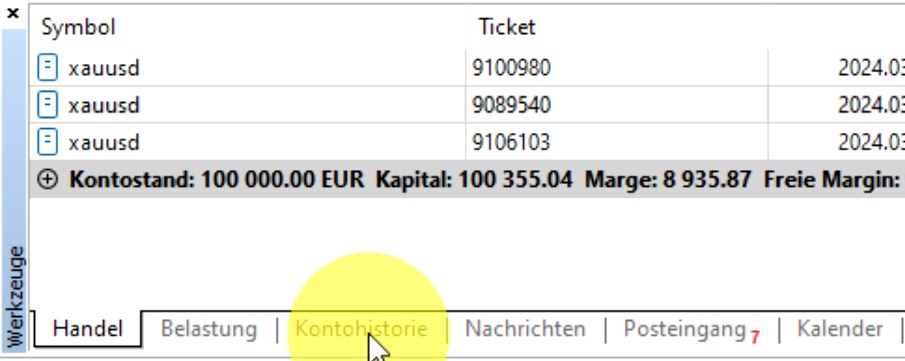
In diesem Bild ist zu sehen, wie das Tab „Kontohistorie“ im Metatrader5 zu finden ist
Metatrader 5 Bereich "Werkzeuge" / "Terminal" nicht zu finden?
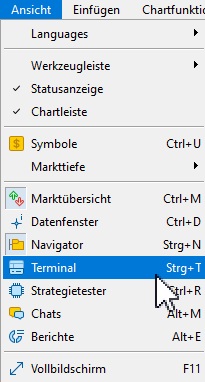
Die Grafik zeigt wie man den Bereich „Werkzeuge“ oder auch „Terminal“ genannt, im Metatrader-Client anzeigen kann.
Metatrader 5 Steuerreport Zeitraum anpassen
Im Tab „Kontohistorie“ angelangt, erscheint durch einen Rechtsklick auf eine beliebige Zeile der Kontohistorie ein neues Kontextmenü. Dort ist dann der Bereich „Zeitraum anpassen“ zu finden.
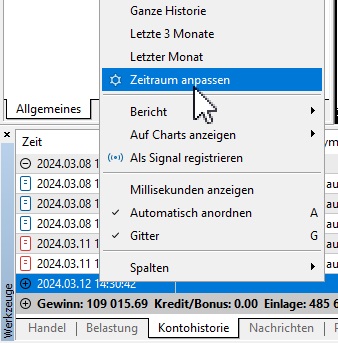
Die Grafik zeigt wie man den Bereich „Werkzeuge“ oder auch „Terminal“ genannt, im Metatrader-Client anzeigen kann.
Metatrader 5 Steuerreport Periode anpassen
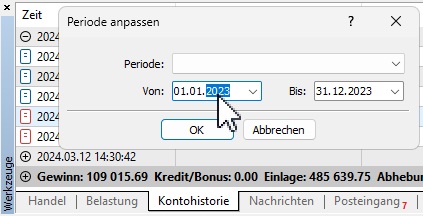
Diese Abbildung zeigt wie man den Zeitraum der „Periode anpassen“ kann zu dem man seinen Steuerreport erhalten möchte.
In diesem Dialog „Periode anpassen“ kann der Zeitraum eingestellt werden, zu dem man seinen Steuerreport erhalten möchte. Für die Steuererklärung 2023 bietet sich zum Beispiel der Zeitraum 01.01.2023 – 31.12.2023 an. Die Werte „Von“ und „Bis“ können durch Linkslick in das Feld und eintippen der jeweiligen Zahlen auf der Tastatur eingegeben werden.
Nun kann auf „OK“ geklickt werden. Dadurch ändert sich automatisch im Hintergrund die Liste der Trades im Bereich „Kontohistorie“.
Metatrader 5 Steuerbericht erstellen
Durch einen erneuten Rechtsklick auf eine Zeile in der Kontohistorie gelangt man wieder in das gleiche Kontektmenü wie im vorherigen Schritt. Eine Zeile unter „Zeitraum anpassen“ ist der Bereich „Bericht“ zu sehen. Dort kann über Auswahl des Format HTML der Bericht erzeugt werden.
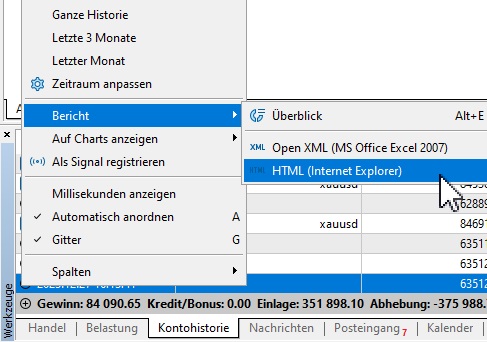
Die Grafik zeigt wie man den Bericht zur eigenen Metatrader-5-Kontohistorie im
HTML-Format generieren kann.
Metatrader 5 Steuerbericht / Report / Statement speichern
Nachdem der Zeitraum zur Erstellung des Berichts eingestellt wurde und über „Bericht“ -> „HTML Internet Explorer“ die Erzeugung des Berichts fast abgeschlossen ist, muss als letzter Schritt der Speicherort des Berichts festgelegt werden.
„Bericht der Kontohistorie“ im Standardbrowser.
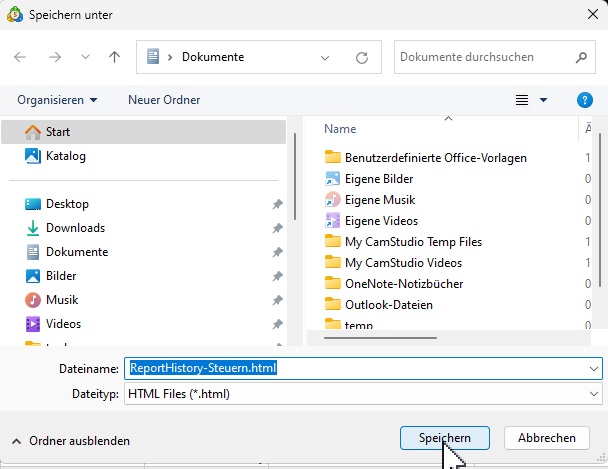
Die Grafik zeigt wie man den Metatrader-5 Bericht speichern kann.
Metatrader 5 Bericht für Steuererklärung
Nachdem sich der Bericht nun im Browser automatisch geöffnet hat, finden sich die wichtigen Zahlen am unteren Ende des Berichts. Hier dürfte die Zahl „Nettogewinn gesamt“ für die meisten Steuererklärungen relevant sein.
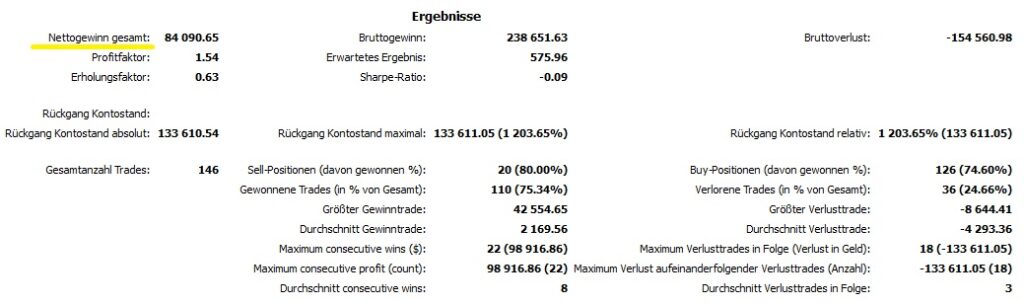
Die Grafik zeigt an welcher Stelle des Metatrader-Reports die Zahl „Nettogewinn“ gesamt zu finden ist.
Der Bericht in HTML-Format findet sich unter dem oben angegeben Speicherort und kann bequem über den Browser geöffnet und dann zum Beispiel ausgedruckt und der Steuererklärung beigelegt werden. Es bietet sich auch an den Bericht als PDF zu drucken um diesen Digital einzureichen.
Metatrader 5 Report Verlustverrechnungsbeschränkung
Im Metatrader 5 Trade-Report sollten alle relevanten Zahlen für die Steuererklärung zu finden sein. Ganz unten im Metatrader 5 Report sind auch relevante Zahlen wie Bruttogewinn und Bruttoverlust zu finden. Diese Zahlen können beim Thema der Verlustverrechnungsbeschränkung hilfreich sein.
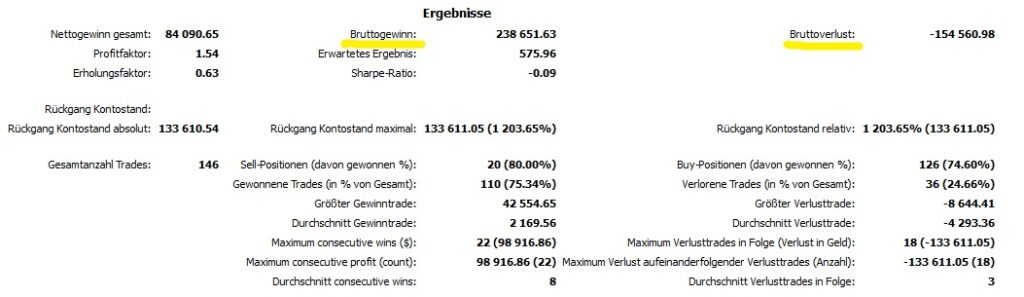
Die Grafik zeigt, in Gelb markiert, für die Steuer relevante Zahlen wie Bruttogewinn und Bruttoverlust, welche für die Verlustverrechnungsbeschränkung hilfreich sein können.
In unserem beliebten Artikel „CFD Verlustverrechnungsbeschränkung bald aufgehoben?“ sind übrigens weitere Details zum aktuellen Stand dieser Thematik zu finden:
https://boersen-aktien.news/cfd-verlustverrechnungsbeschraenkung/